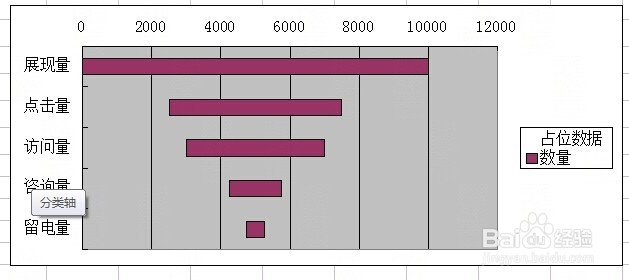1、要做漏斗图的原始数据如下:
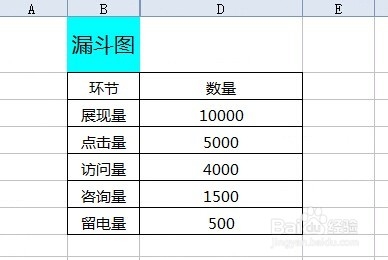
2、在如图“环节”和“数量”之间插入列“占位数据”。
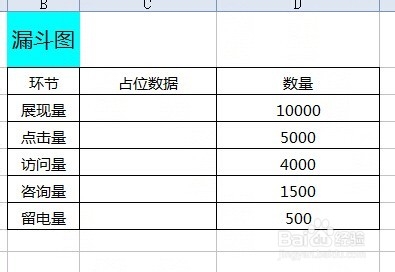
3、如图位置输入公式=($D$3-D3)/2,记得锁定D3位置哦!!按回车确定。这个公式是为什么的你可以想想哦,聪明的你会明白的!如果不明白也没关系,操作下去就明白了。
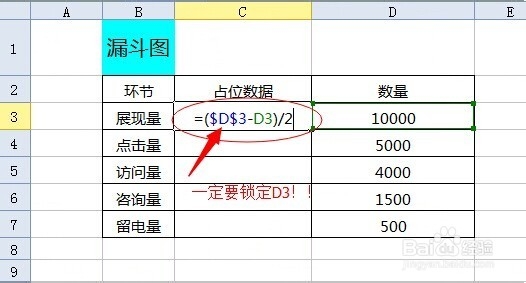
4、将公式拖动向下复制,得到结果如下图。
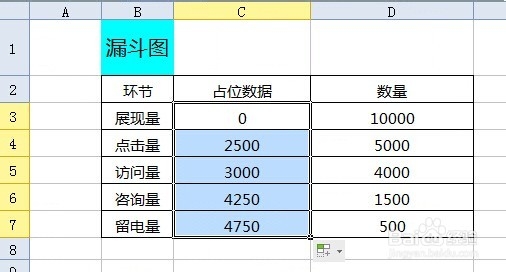
5、选定数据表格,插入“条形图”中的“堆积条形图”得到的结果如下图。做到这里已经看到了,红色部分是不是像个倒扣的漏斗?对的!我们就要把这个漏斗倒回来!!
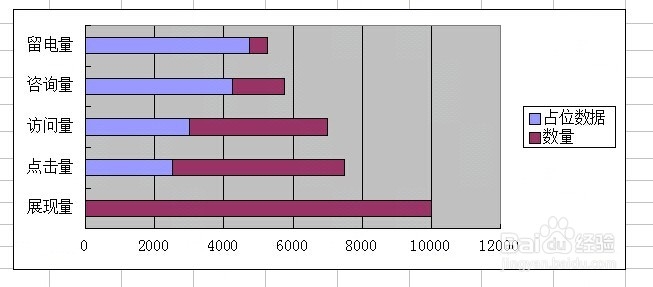
6、这时候我们右击纵坐标蛹侦硫馕轴,选择“设置坐标轴格式”然后选择“逆序类别”确定;PS:如果你用wps表格右击纵坐标轴,选择“设置分类轴格式”在“刻度”哪里选择“分类次序翻转”最后的到得图形都如下。

7、好了现在是不是觉得蓝色部分很裕辕遛掭碍眼?好的我们来消灭他,点击蓝色部分。然后点击其属性,将其边框、填充等都选择“无”。好了完事了,学会了吧!亲有用右上投票哈,给我继续发布经验的力量!!谢谢!!